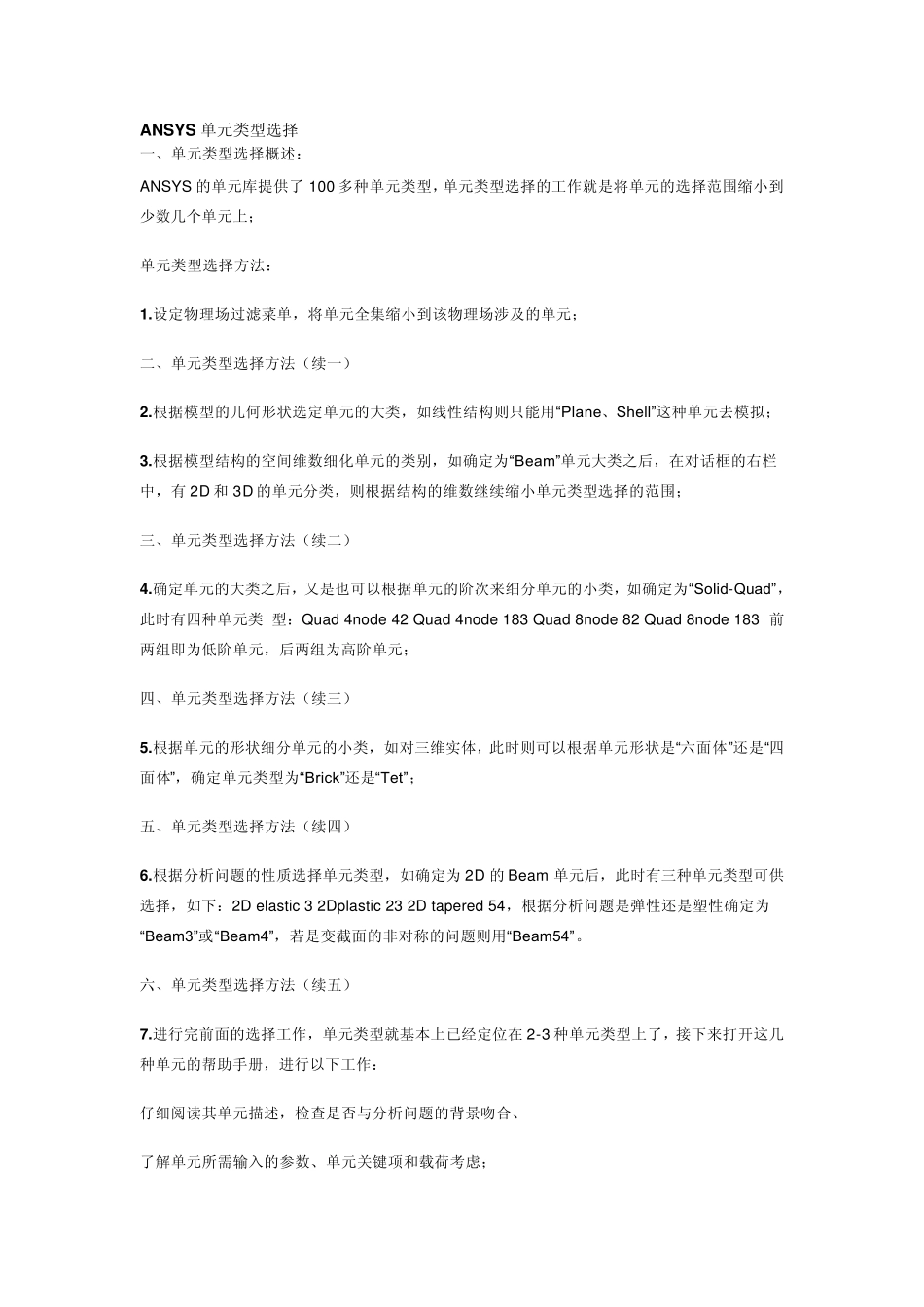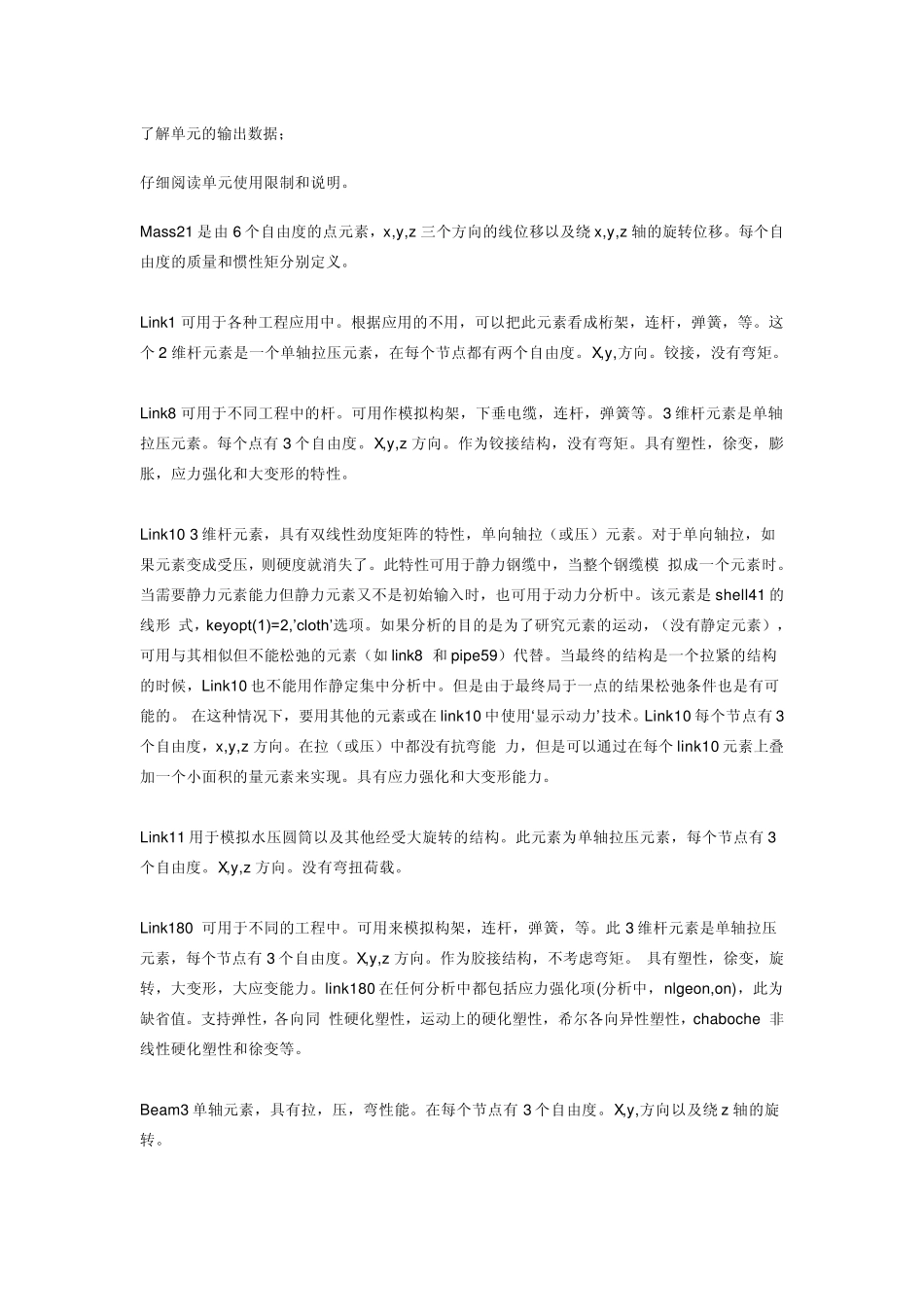ANSYS 单元类型选择 一、单元类型选择概述: ANSYS 的单元库提供了 100 多种单元类型,单元类型选择的工作就是将单元的选择范围缩小到少数几个单元上; 单元类型选择方法: 1.设定物理场过滤菜单,将单元全集缩小到该物理场涉及的单元; 二、单元类型选择方法(续一) 2.根据模型的几何形状选定单元的大类,如线性结构则只能用“Plane、Shell”这种单元去模拟; 3.根据模型结构的空间维数细化单元的类别,如确定为“Beam”单元大类之后,在对话框的右栏中,有 2D 和 3D 的单元分类,则根据结构的维数继续缩小单元类型选择的范围; 三、单元类型选择方法(续二) 4.确定单元的大类之后,又是也可以根据单元的阶次来细分单元的小类,如确定为“Solid-Quad”,此时有四种单元类 型:Qu ad 4node 42 Qu ad 4node 183 Qu ad 8node 82 Qu ad 8node 183 前两组即为低阶单元,后两组为高阶单元; 四、单元类型选择方法(续三) 5.根据单元的形状细分单元的小类,如对三维实体,此时则可以根据单元形状是“六面体”还是“四面体”,确定单元类型为“Brick”还是“Tet”; 五、单元类型选择方法(续四) 6.根据分析问题的性质选择单元类型,如确定为 2D 的 Beam 单元后,此时有三种单元类型可供选择,如下:2D elastic 3 2Dplastic 23 2D tapered 54,根据分析问题是弹性还是塑性确定为“Beam3”或“Beam4”,若是变截面的非对称的问题则用“Beam54”。 六、单元类型选择方法(续五) 7.进行完前面的选择工作,单元类型就基本上已经定位在 2-3 种单元类型上了,接下来打开这几种单元的帮助手册,进行以下工作: 仔细阅读其单元描述,检查是否与分析问题的背景吻合、 了解单元所需输入的参数、单元关键项和载荷考虑; 了解单元的输出数据; 仔细阅读单元使用限制和说明。 Mass21 是由 6 个自由度的点元素,x,y,z 三个方向的线位移以及绕 x,y,z 轴的旋转位移。每个自由度的质量和惯性矩分别定义。 Link1 可用于各种工程应用中。根据应用的不用,可以把此元素看成桁架,连杆,弹簧,等。这个 2 维杆元素是一个单轴拉压元素,在每个节点都有两个自由度。X,y,方向。铰接,没有弯矩。 Link8 可用于不同工程中的杆。可用作模拟构架,下垂电缆,连杆,弹簧等。3 维杆元素是单轴拉压元素。每个点有 3 个自由度。X,y,z 方向。作为铰接结构,没有弯矩。具有塑性,徐变,膨胀,应力强化和大变...